Cara menggunakan peta offline di Google Maps, bisa kamu coba saat mudik nih
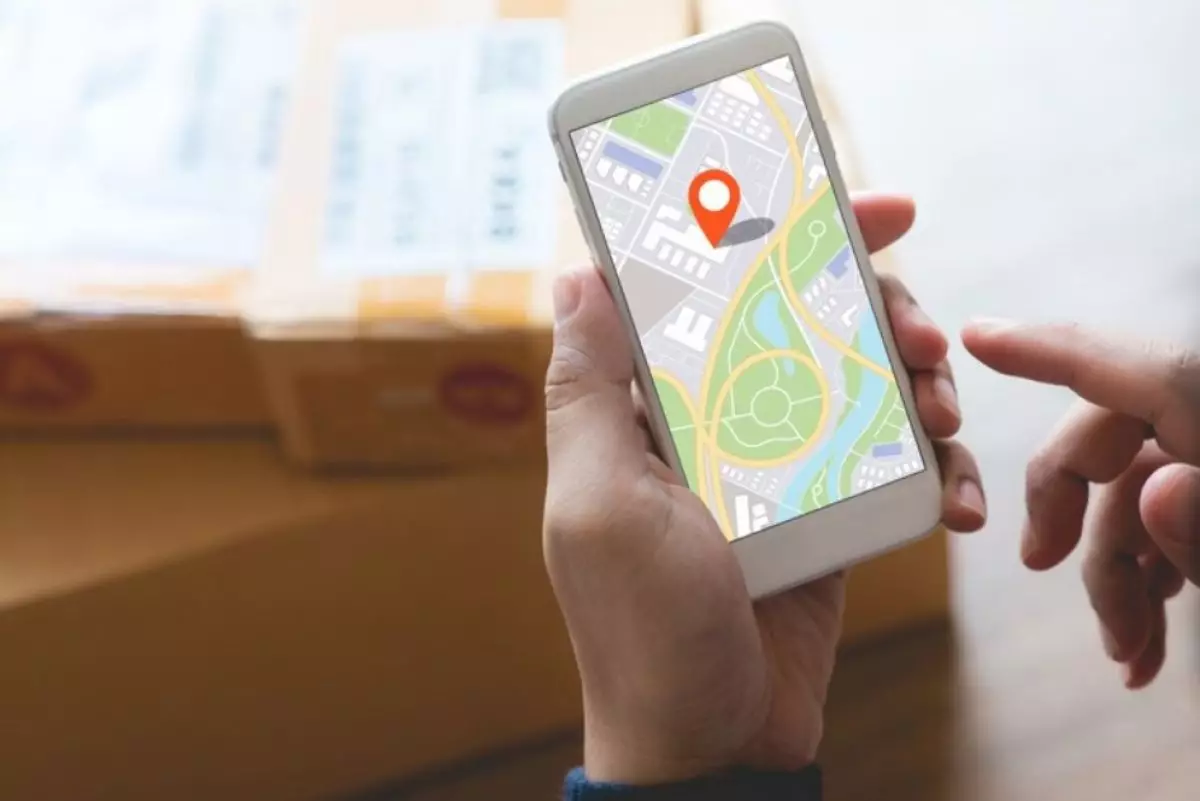
foto: freepik/chanwichit-khuyngern
Techno.id - Google Maps adalah salah satu aplikasi navigasi terbaik yang menjadi rekomendasi bagi banyak orang. Maklum, aplikasi ini diklaim mudah digunakan dan efisien. Salah satu fitur yang disukai dari Google Maps adalah kemampuan untuk menggunakan peta offline. Ada beberapa keuntungan menggunakan peta offline di Google Maps.
Terutama bagi orang-orang yang selalu bepergian, dan ada kalanya mereka berada di daerah yang cakupan jaringan selular tidak memadai. Jika kamu melanjutkan dan menggunakan peta offline di Google Maps, maka tidak akan mengalami masalah dengan navigasi.
-
Cara download dan pakai map offline di Google Maps, cocok saat luring Cara ini mungkin cocok untuk digunakan ketika bepergian jauh untuk mengantisipasi hilangnya sinyal di tengah perjalanan.
-
Google Maps hadirkan fitur online untuk pengguna Indonesia Konsumen Indonesia masih terkendala koneksi lambat, Google luncurkan fitur "Offline"
-
5 Fitur tersembunyi Google Maps yang perlu kamu ketahui, cari tempat parkir jadi gak ribet Ada beberapa fitur tersembunyi Google Maps yang mungkin belum diketahui banyak orang
Sekarang, kamu harus memahami bahwa untuk menggunakan peta offline di Google Maps, kamu perlu mengunduh peta yang diinginkan. Mempertimbangkan ukuran peta dan kemungkinan batasan ukuran, kamu tidak dapat melanjutkan dan mengunduh peta dari seluruh lokasi sekaligus. Tetapi Google masih mengizinkan kamu mengunduh sebagian besar. Berikut cara melakukannya.

1. Mulailah dengan membuka Google Maps di perangkat Android.
2. Ketuk gambar Profil kamu di pojok kanan atas.
3. Pilih Peta offline.
4. Kamu akan memiliki opsi untuk mengunduh peta atau menggunakan peta yang sudah ada. Kamu bahkan dapat mengedit dan memperbarui peta yang telah kamu unduh.
Prosesnya mungkin rumit bagi sebagian orang, tetapi sejujurnya, ini adalah salah satu langkah termudah. Setelah selesai, kamu akan dapat menggunakan peta offline di Google Maps, Untuk amannya, disarankan mengunduh peta dan menyimpannya di perangkat ketika kamu mengunjungi lokasi baru.Seperti yang disebutkan sebelumnya, peta dapat menghabiskan banyak ruang, dan jika penyimpanan kamu terbatas, ini bisa menjadi masalah.
RECOMMENDED ARTICLE
- Cara mengaktifkan dan menggunakan fitur Find My Device di Windows 11 untuk melacak laptop yang hilang
- Google mengumumkan pembaruan Maps untuk membantu kamu mempersiapkan rencana liburan
- 8 Cara menggunakan ponsel cerdas sebagai survival kit di alam liar untuk keadaan darurat
- Chatbot AI generatif Gemini tampaknya akan segera meluncur ke Google Messages, begini tampilannya
- Begini 5 Cara membuka kunci ponsel cerdas Android jika kamu lupa PIN
HOW TO
-

10 Langkah mudah mendownload peta offline di Google Maps untuk mudik, jaga-jaga saat tak ada signal
-

10 Checklist gadget wajib dibawa saat mudik lebaran, perjalanan jadi makin hepi!
-

10 Tips foto makanan lebaran dengan HP yang hasilnya bak profesional, jadinya epik!
-

10 Tips aman charging HP di mobil saat mudik jauh, hati-hati risiko kebakaran
-

10 Angle foto kelaurga asyik cuma pakai pop socket di HP, hasilnya bikin hepi semuanya!
TECHPEDIA
-

10 Fitur canggih iPhone 16E, bakal jadi HP Apple termurah di bawah Rp 10 juta?
-

10 HP Xiaomi in bakal kebagian AI DeepSeek, bisa kalahkan AI dari Google atau ChatGPT?
-

Waspada, undangan pernikahan palsu lewat HP ini berisi virus berbahaya
-

Bocoran Smartphone Samsung layar lipat tiga, dari HP kecil jadi tablet layar lebar
-

Israel pakai spyware serang WhatsApp, targetkan lebih dari 100 jurnalis dan aktivitis
LATEST ARTICLE
HOW TO Selengkapnya >
-
![10 Langkah mudah mendownload peta offline di Google Maps untuk mudik, jaga-jaga saat tak ada signal]()
10 Langkah mudah mendownload peta offline di Google Maps untuk mudik, jaga-jaga saat tak ada signal
-
![10 Checklist gadget wajib dibawa saat mudik lebaran, perjalanan jadi makin hepi!]()
10 Checklist gadget wajib dibawa saat mudik lebaran, perjalanan jadi makin hepi!
-
![10 Tips foto makanan lebaran dengan HP yang hasilnya bak profesional, jadinya epik!]()
10 Tips foto makanan lebaran dengan HP yang hasilnya bak profesional, jadinya epik!
-
![10 Tips aman charging HP di mobil saat mudik jauh, hati-hati risiko kebakaran]()
10 Tips aman charging HP di mobil saat mudik jauh, hati-hati risiko kebakaran


















